用笔记本当WIFI点
- 格式:doc
- 大小:24.00 KB
- 文档页数:2
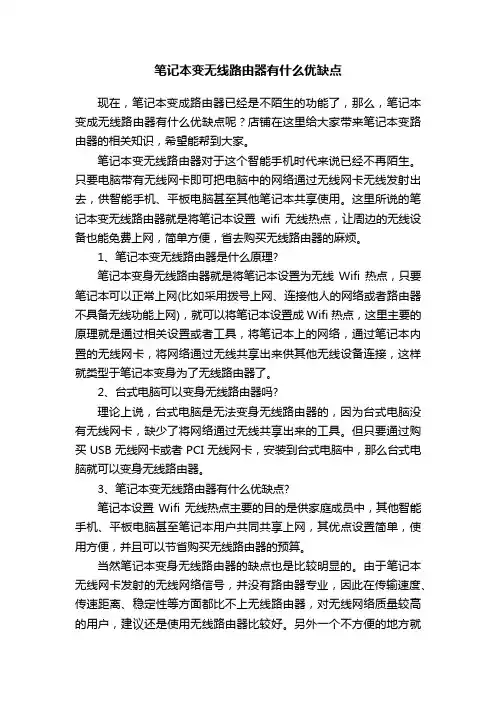
笔记本变无线路由器有什么优缺点现在,笔记本变成路由器已经是不陌生的功能了,那么,笔记本变成无线路由器有什么优缺点呢?店铺在这里给大家带来笔记本变路由器的相关知识,希望能帮到大家。
笔记本变无线路由器对于这个智能手机时代来说已经不再陌生。
只要电脑带有无线网卡即可把电脑中的网络通过无线网卡无线发射出去,供智能手机、平板电脑甚至其他笔记本共享使用。
这里所说的笔记本变无线路由器就是将笔记本设置wifi无线热点,让周边的无线设备也能免费上网,简单方便,省去购买无线路由器的麻烦。
1、笔记本变无线路由器是什么原理?笔记本变身无线路由器就是将笔记本设置为无线Wifi热点,只要笔记本可以正常上网(比如采用拨号上网、连接他人的网络或者路由器不具备无线功能上网),就可以将笔记本设置成Wifi热点,这里主要的原理就是通过相关设置或者工具,将笔记本上的网络,通过笔记本内置的无线网卡,将网络通过无线共享出来供其他无线设备连接,这样就类型于笔记本变身为了无线路由器了。
2、台式电脑可以变身无线路由器吗?理论上说,台式电脑是无法变身无线路由器的,因为台式电脑没有无线网卡,缺少了将网络通过无线共享出来的工具。
但只要通过购买USB无线网卡或者PCI无线网卡,安装到台式电脑中,那么台式电脑就可以变身无线路由器。
3、笔记本变无线路由器有什么优缺点?笔记本设置Wifi无线热点主要的目的是供家庭成员中,其他智能手机、平板电脑甚至笔记本用户共同共享上网,其优点设置简单,使用方便,并且可以节省购买无线路由器的预算。
当然笔记本变身无线路由器的缺点也是比较明显的。
由于笔记本无线网卡发射的无线网络信号,并没有路由器专业,因此在传输速度、传速距离、稳定性等方面都比不上无线路由器,对无线网络质量较高的用户,建议还是使用无线路由器比较好。
另外一个不方便的地方就是,一旦笔记本关机后,笔记本Wifi无线网络也将被关闭,而无线路由器则不存在这个问题,只要路由器不关,无线网络就不会断,这也是笔记本变无线路由器很局限的一个问题。
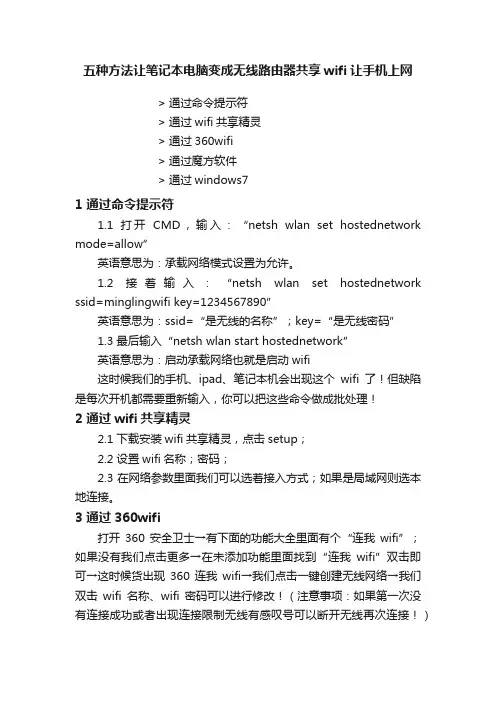
五种方法让笔记本电脑变成无线路由器共享wifi让手机上网> 通过命令提示符> 通过wifi共享精灵> 通过360wifi> 通过魔方软件> 通过windows71 通过命令提示符1.1 打开CMD,输入:“netsh wlan set hostednetwork mode=allow”英语意思为:承载网络模式设置为允许。
1.2 接着输入:“netsh wlan set hostednetwork ssid=minglingwifi key=1234567890”英语意思为:ssid=“是无线的名称”;key=“是无线密码”1.3 最后输入“netsh wlan start hostednetwork”英语意思为:启动承载网络也就是启动wifi这时候我们的手机、ipad、笔记本机会出现这个wifi了!但缺陷是每次开机都需要重新输入,你可以把这些命令做成批处理!2 通过wifi共享精灵2.1 下载安装wifi共享精灵,点击setup;2.2 设置wifi名称;密码;2.3 在网络参数里面我们可以选着接入方式;如果是局域网则选本地连接。
3 通过360wifi打开360 安全卫士→有下面的功能大全里面有个“连我wifi”;如果没有我们点击更多→在未添加功能里面找到“连我wifi”双击即可→这时候货出现360连我wifi→我们点击一键创建无线网络→我们双击wifi名称、wifi密码可以进行修改!(注意事项:如果第一次没有连接成功或者出现连接限制无线有感叹号可以断开无线再次连接!)4 通过魔方软件打开魔方3(以前的优化大师)→我们选择应用→实用工具下有一个一键无线共享→我们双击一键无线共享,便可以设置wifi热点名称和密码。
5 在windows7系统中设置我们先从网络属性里面进入网络和共享中心,点击访问类型→弹出的对话框;我先选择属性,在弹出的对话框中我们选择共享→我们把:第一项“允许其他网络用户……”前面的勾打上→我们再次回到:网络和共享中心悬着管理无线网络,选择适配器属性→在无线网络连接属性的网络选项卡里选取Internet协议版本4(TCP/IPV4)把IP地址设置为 192.168.2.1 子网掩码255.255.255.0→我们再次返回管理无线网络:选择添加→选择创建临时网络:→输入网络名称和密钥→其他的设备连接就可以了!注意事项:如果其他设备连接不上就手动设置静态ip!ip地址是192.168.2.xx;网管是192.168.2.1。
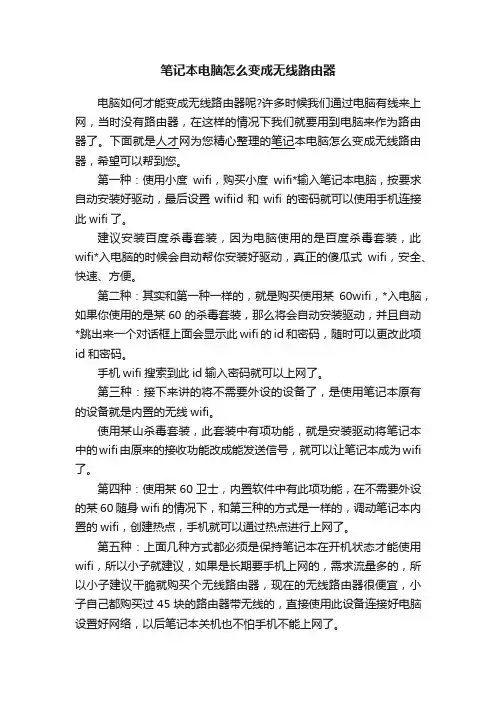
笔记本电脑怎么变成无线路由器电脑如何才能变成无线路由器呢?许多时候我们通过电脑有线来上网,当时没有路由器,在这样的情况下我们就要用到电脑来作为路由器了。
下面就是人才网为您精心整理的笔记本电脑怎么变成无线路由器,希望可以帮到您。
第一种:使用小度wifi,购买小度wifi*输入笔记本电脑,按要求自动安装好驱动,最后设置wifiid和wifi的密码就可以使用手机连接此wifi了。
建议安装百度杀毒套装,因为电脑使用的是百度杀毒套装,此wifi*入电脑的时候会自动帮你安装好驱动,真正的傻瓜式wifi,安全、快速、方便。
第二种:其实和第一种一样的,就是购买使用某60wifi,*入电脑,如果你使用的是某60的杀毒套装,那么将会自动安装驱动,并且自动*跳出来一个对话框上面会显示此wifi的id和密码,随时可以更改此项id和密码。
手机wifi搜索到此id输入密码就可以上网了。
第三种:接下来讲的将不需要外设的设备了,是使用笔记本原有的设备就是内置的无线wifi。
使用某山杀毒套装,此套装中有项功能,就是安装驱动将笔记本中的wifi由原来的接收功能改成能发送信号,就可以让笔记本成为wifi 了。
第四种:使用某60卫士,内置软件中有此项功能,在不需要外设的某60随身wifi的情况下,和第三种的方式是一样的,调动笔记本内置的wifi,创建热点,手机就可以通过热点进行上网了。
第五种:上面几种方式都必须是保持笔记本在开机状态才能使用wifi,所以小子就建议,如果是长期要手机上网的,需求流量多的,所以小子建议干脆就购买个无线路由器,现在的无线路由器很便宜,小子自己都购买过45块的路由器带无线的,直接使用此设备连接好电脑设置好网络,以后笔记本关机也不怕手机不能上网了。
无线路由器可以看作一个转发器,将家中墙上接出的宽带网络信号通过天线转发给附近的无线网络设备(笔记本电脑、支持wifi的手机等等)。
市面上的无线路由器动辄就是一百多,对于很多人来说都觉得有点小贵。
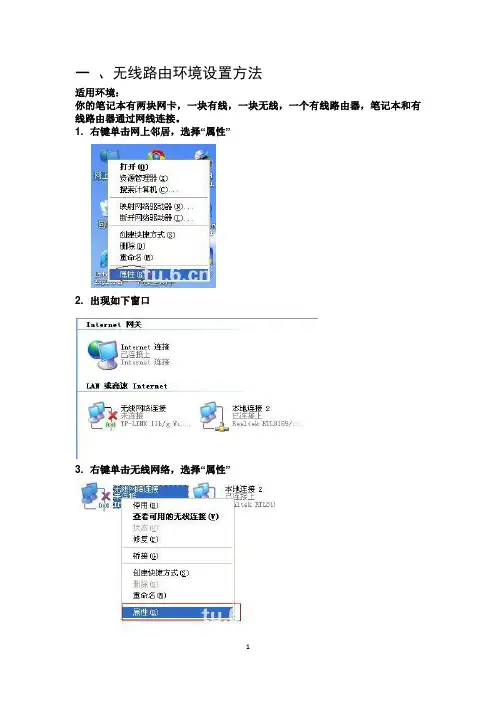
一、无线路由环境设置方法适用环境:你的笔记本有两块网卡,一块有线,一块无线,一个有线路由器,笔记本和有线路由器通过网线连接。
1. 右键单击网上邻居,选择“属性”2. 出现如下窗口3. 右键单击无线网络,选择“属性”4. 出现如下窗口,选择“无线网络配置”5.6.选择“添加”7.按照图中所示设置好,名字可以随便起。
数据加密一定要选“已禁用”,不然会提示你输入密码。
8.图中所示勾选,然后点击确定,会弹出第九步的提示9.点击“仍然继续”10.点击“高级”11.按图中所示设置12.那个不要选,确定就行了13.14.再次回到网络连接窗口15.桥接完成16.右键单击“无线连接”17.出现如下图所示就成功了,接下来用手机搜索到热点连上就行了下面是手机连接成功后的显示画面:二、ADSL拨号上网设置方法适用环境:adsl拨号上网modem一个,一台电脑,电脑有双网卡,有线网卡和modem连接,还有一个无线网卡。
1.既然大家都是拨号上网,那怎样建立拨号上网连接我就不介绍了,一般情况大家的桌面都会有一个下面的图标,如果桌面没有,那就在网络连接里。
对使用星空极速等拨号软件的朋友,也可以在网络连接里找到下面的图标2.双击打开拨号界面,选择“属性”3.在选择“高级”选项,其他的项不用管,按照我图里面的选择来做。
家庭网络连接下选择“无线网络连接”,勾选”允许…来连接” 取消勾选”每当…建立一个连接”。
5. 确定以后拨号上网就可以了。
5.右键单击无线网络,选择“属性”6.出现如下窗口,选择“无线网络配置”7.选择“添加”8.按照图中所示设置好,名字可以随便起。
数据加密一定要选“已禁用”,不然会提示你输入密码。
9.图中所示勾选,然后点击确定,会弹出第十步的提示10.点击“仍然继续”11.点击“高级”12.按图中所示设置13.那个不要选,确定就行了14.15.右键单击“无线连接”,这一步如果是拨号上网的话就没有图中的“网络桥”16.出现如下图所示就成功了,接下来用手机搜索到热点连上就行了。
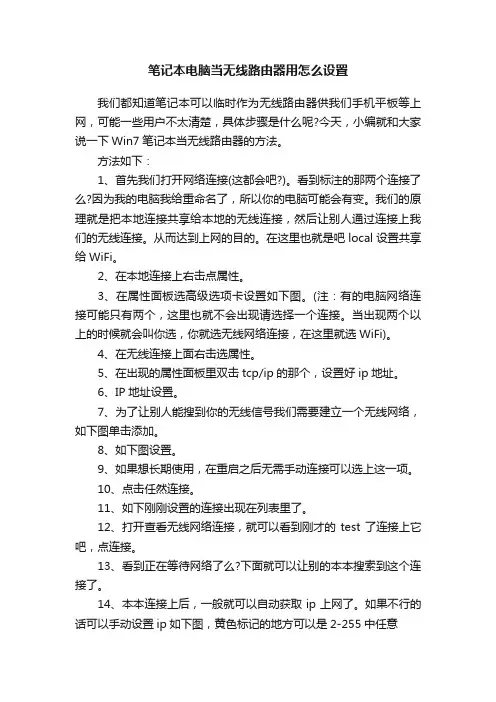
笔记本电脑当无线路由器用怎么设置我们都知道笔记本可以临时作为无线路由器供我们手机平板等上网,可能一些用户不太清楚,具体步骤是什么呢?今天,小编就和大家说一下Win7笔记本当无线路由器的方法。
方法如下:1、首先我们打开网络连接(这都会吧?)。
看到标注的那两个连接了么?因为我的电脑我给重命名了,所以你的电脑可能会有变。
我们的原理就是把本地连接共享给本地的无线连接,然后让别人通过连接上我们的无线连接。
从而达到上网的目的。
在这里也就是吧local设置共享给WiFi。
2、在本地连接上右击点属性。
3、在属性面板选高级选项卡设置如下图。
(注:有的电脑网络连接可能只有两个,这里也就不会出现请选择一个连接。
当出现两个以上的时候就会叫你选,你就选无线网络连接,在这里就选WiFi)。
4、在无线连接上面右击选属性。
5、在出现的属性面板里双击tcp/ip的那个,设置好ip地址。
6、IP地址设置。
7、为了让别人能搜到你的无线信号我们需要建立一个无线网络,如下图单击添加。
8、如下图设置。
9、如果想长期使用,在重启之后无需手动连接可以选上这一项。
10、点击任然连接。
11、如下刚刚设置的连接出现在列表里了。
12、打开查看无线网络连接,就可以看到刚才的test了连接上它吧,点连接。
13、看到正在等待网络了么?下面就可以让别的本本搜索到这个连接了。
14、本本连接上后,一般就可以自动获取ip上网了。
如果不行的话可以手动设置ip如下图,黄色标记的地方可以是2-255中任意补充:路由器提速技巧重启重启后的路由器由于释放了系统资源,效率最优化,运行速度更快。
我们重启路由器方式并不多,通过管理IP输入用户名和密码进入后台管理界面,然后点击重启路由,还有就是强拔电源,我们并不建议这种野蛮操作。
一键重启功就像摁开关一样简单。
扩大信号WIFI信号会随着距离长短渐渐衰弱,有时候就是一堵墙的距离,你在这头它却在那头就是不能愉快玩耍,不管你是乡下的小洋楼还是城里的大HOUSE,加装个路由器简单又实惠。
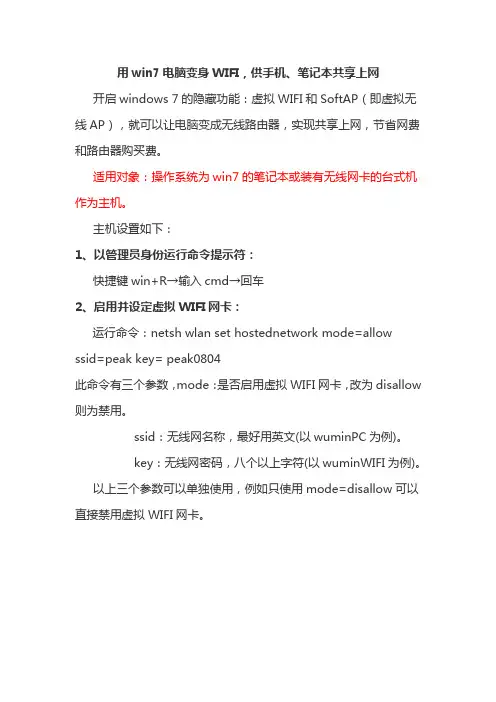
用win7电脑变身WIFI,供手机、笔记本共享上网开启windows 7的隐藏功能:虚拟WIFI和SoftAP(即虚拟无线AP),就可以让电脑变成无线路由器,实现共享上网,节省网费和路由器购买费。
适用对象:操作系统为win7的笔记本或装有无线网卡的台式机作为主机。
主机设置如下:1、以管理员身份运行命令提示符:快捷键win+R→输入cmd→回车2、启用并设定虚拟WIFI网卡:运行命令:netsh wlan set hostednetwork mode=allow ssid=peak key= peak0804此命令有三个参数,mode:是否启用虚拟WIFI网卡,改为disallow 则为禁用。
ssid:无线网名称,最好用英文(以wuminPC为例)。
key:无线网密码,八个以上字符(以wuminWIFI为例)。
以上三个参数可以单独使用,例如只使用mode=disallow可以直接禁用虚拟WIFI网卡。
这里我们运行:” netsh wlan set hostednetwork mode=allow ssid=peak key= peak0804”命令运行成功之后,网络连接中会多出一个网卡为“Microsoft Virtual WIFI Miniport Adapter”的“无线网络连接2”(需要大概一分钟的时间,请耐性等候),为方便起见,将其重命名为虚拟WIFI。
若没有,只需更新无线网卡驱动就OK了。
3、设置Internet连接共享:在“网络连接”窗口中,右键单击已连接到Internet的网络连接(这里是CMCC-EDU),选择“属性”→“共享”,勾上“允许其他······连接(N)”并选择“虚拟WIFI”。
确定之后,提供共享的网卡图标旁会出现“共享的”字样,表示“宽带连接”已共享至“虚拟WIFI”。
4、开启无线网络:继续在命令提示符中运行:netsh wlan start hostednetwork(将start改为stop即可关闭该无线网,以后开机后要启用该无线网只需再次运行此命令即可)至此,虚拟WIFI的红叉叉消失,WIFI基站已组建好,主机设置完毕。
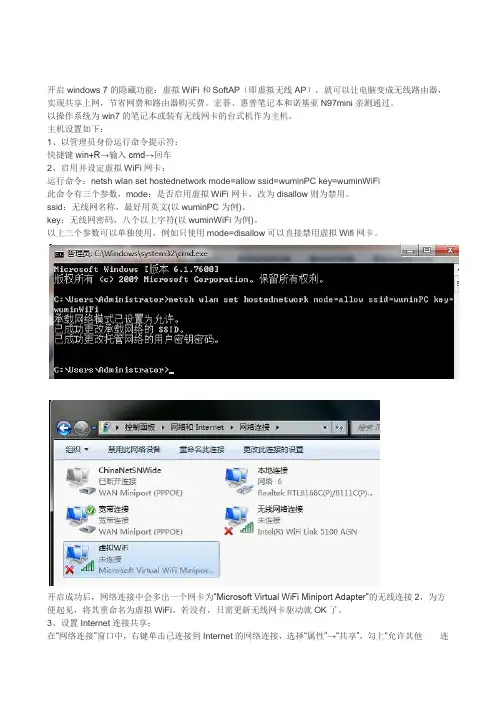
开启windows 7的隐藏功能:虚拟WiFi和SoftAP(即虚拟无线AP),就可以让电脑变成无线路由器,实现共享上网,节省网费和路由器购买费。
宏碁、惠普笔记本和诺基亚N97mini亲测通过。
以操作系统为win7的笔记本或装有无线网卡的台式机作为主机。
主机设置如下:1、以管理员身份运行命令提示符:快捷键win+R→输入cmd→回车2、启用并设定虚拟WiFi网卡:运行命令:netsh wlan set hostednetwork mode=allow ssid=wuminPC key=wuminWiFi此命令有三个参数,mode:是否启用虚拟WiFi网卡,改为disallow则为禁用。
ssid:无线网名称,最好用英文(以wuminPC为例)。
key:无线网密码,八个以上字符(以wuminWiFi为例)。
以上三个参数可以单独使用,例如只使用mode=disallow可以直接禁用虚拟Wifi网卡。
开启成功后,网络连接中会多出一个网卡为“Microsoft Virtual WiFi Miniport Adapter”的无线连接2,为方便起见,将其重命名为虚拟WiFi。
若没有,只需更新无线网卡驱动就OK了。
3、设置Internet连接共享:在“网络连接”窗口中,右键单击已连接到Internet的网络连接,选择“属性”→“共享”,勾上“允许其他······连接(N)”并选择“虚拟WiFi”。
确定之后,提供共享的网卡图标旁会出现“共享的”字样,表示“宽带连接”已共享至“虚拟WiFi”。
4、开启无线网络:继续在命令提示符中运行:netsh wlan start hostednetwork(将start改为stop即可关闭该无线网,以后开机后要启用该无线网只需再次运行此命令即可)无线网络开关语句至此,虚拟WiFi的红叉叉消失,WiFi基站已组建好,主机设置完毕。
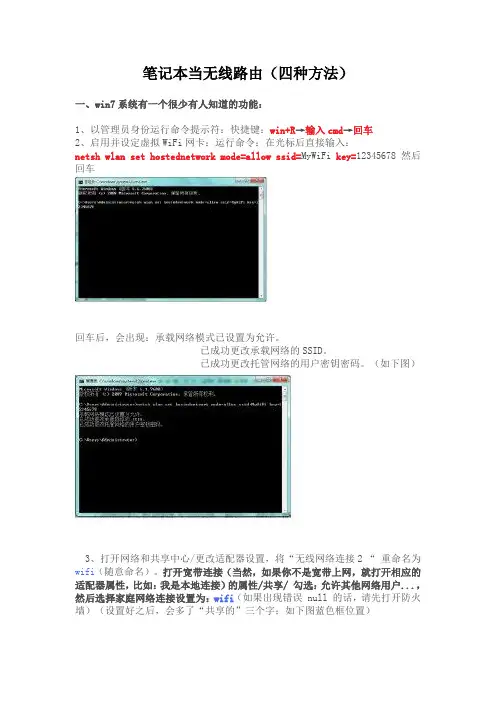
笔记本当无线路由(四种方法)一、win7系统有一个很少有人知道的功能:1、以管理员身份运行命令提示符:快捷键:win+R→输入cmd→回车2、启用并设定虚拟WiFi网卡:运行命令:在光标后直接输入:netsh wlan set hostednetwork mode=allow ssid=MyWiFi key=12345678 然后回车回车后,会出现:承载网络模式已设置为允许。
已成功更改承载网络的SSID。
已成功更改托管网络的用户密钥密码。
(如下图)3、打开网络和共享中心/更改适配器设置,将“无线网络连接2 “ 重命名为wifi(随意命名)。
打开宽带连接(当然,如果你不是宽带上网,就打开相应的适配器属性,比如:我是本地连接)的属性/共享/ 勾选:允许其他网络用户...,然后选择家庭网络连接设置为:wifi(如果出现错误 null 的话,请先打开防火墙)(设置好之后,会多了“共享的”三个字;如下图蓝色框位置)4、继续在命令提示符中运行:netsh wlan start hostednetwork(直接在光标后输入)然后回车,如果显示:已启动承载,则wifi热点设置成功(如果不成功,请尝试更新无线网卡驱动)5、接下来设置手机上网:先开启wifi功能,输入密码:12345678 即可共享上网5、以后要实现手机无线上网,只需操作第4、5条命令即可。
(如果手机保存了本次设置的wifi选项,则第5条会自动进行)附:显示无线网络信息命令:netsh wlan show hostednetwork注:1,在第一步之前就应该开启电脑的无线功能,否则设置无效。
2,第2步的“MyWiFi key=12345678”为设置连接密码的命令,“12345678”可以任意,“MyWiFi”为wifi名称,可以随意:当其他网络设备通过wifi连接你的电脑共享上网时必须用到。
所以请自己记住你所设置的密码。
二、Connectify(只支持win7系统,支持的网卡有限)的教程:1.(下载地址)2.(这个地址是我的网盘共享的)1. 安装后打开首先会弹出一个消息提示框在这个消息框中选择 Use Free Version 即使用免费版本。
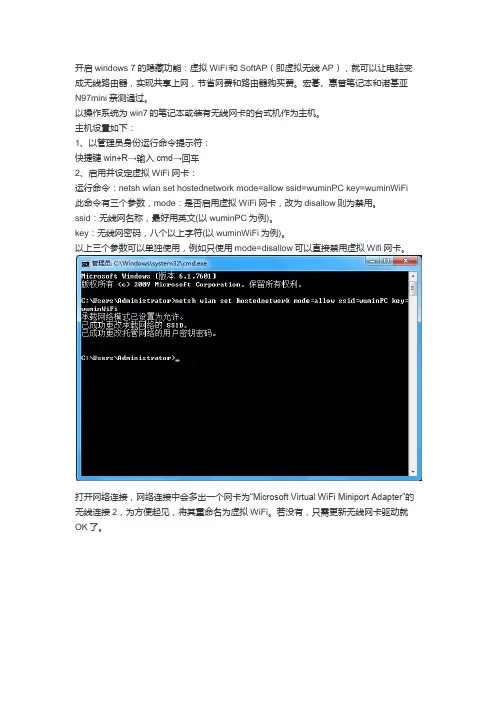
开启windows 7的隐藏功能:虚拟WiFi和SoftAP(即虚拟无线AP),就可以让电脑变成无线路由器,实现共享上网,节省网费和路由器购买费。
宏碁、惠普笔记本和诺基亚N97mini亲测通过。
以操作系统为win7的笔记本或装有无线网卡的台式机作为主机。
主机设置如下:1、以管理员身份运行命令提示符:快捷键win+R→输入cmd→回车2、启用并设定虚拟WiFi网卡:运行命令:netsh wlan set hostednetwork mode=allow ssid=wuminPC key=wuminWiFi 此命令有三个参数,mode:是否启用虚拟WiFi网卡,改为disallow则为禁用。
ssid:无线网名称,最好用英文(以wuminPC为例)。
key:无线网密码,八个以上字符(以wuminWiFi为例)。
以上三个参数可以单独使用,例如只使用mode=disallow可以直接禁用虚拟Wifi网卡。
打开网络连接,网络连接中会多出一个网卡为“Microsoft Virtual WiFi Miniport Adapter”的无线连接2,为方便起见,将其重命名为虚拟WiFi。
若没有,只需更新无线网卡驱动就OK了。
3、设置Internet连接共享:在“网络连接”窗口中,右键单击已连接到Internet的网络连接,选择“属性”→“共享”,勾上“允许其他······连接(N)”并选择“虚拟WiFi”。
确定之后,提供共享的网卡图标旁会出现“共享的”字样,表示“宽带连接”已共享至“虚拟WiFi”。
4、开启无线网络:继续在命令提示符中运行:netsh wlan start hostednetwork(将start改为stop即可关闭该无线网,以后开机后要启用该无线网只需再次运行此命令即可)无线网络开关语句至此,虚拟WiFi的红叉叉消失,WiFi基站已组建好,主机设置完毕。
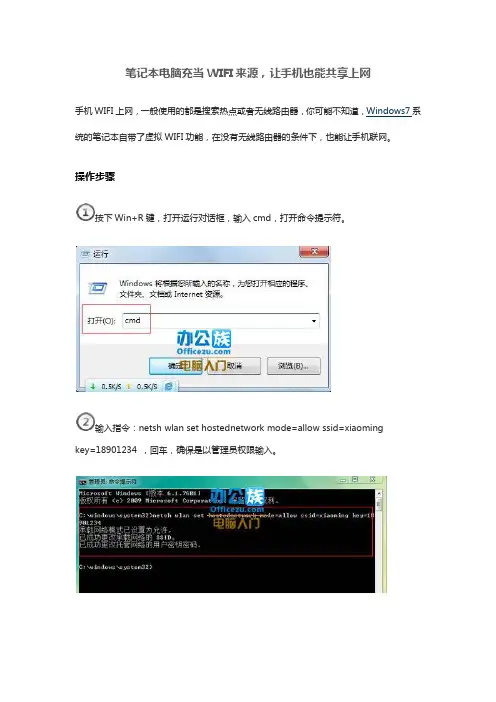
笔记本电脑充当WIFI来源,让手机也能共享上网
手机WIFI上网,一般使用的都是搜索热点或者无线路由器,你可能不知道,Windows7系统的笔记本自带了虚拟WIFI功能,在没有无线路由器的条件下,也能让手机联网。
操作步骤
按下Win+R键,打开运行对话框,输入cmd,打开命令提示符。
输入指令:netsh wlan set hostednetwork mode=allow ssid=xiaoming
key=18901234 ,回车,确保是以管理员权限输入。
打开网络和共享中心,然后点击更改适配器设置,可以看到无线网络连接2,右击它,选择属性。
切换到共享选项卡。
勾选允许其他网络用户通过此计算机的Internet连接来连接,家庭网络连接选择为无线网络连接2。
重新在命令提示符中输入指令:netsh wlan start hostednetwork,启动承载网络,打开手机的wlan,会搜到一个名叫“xiaoming”的网络,输入密码即可实现共享上网了。
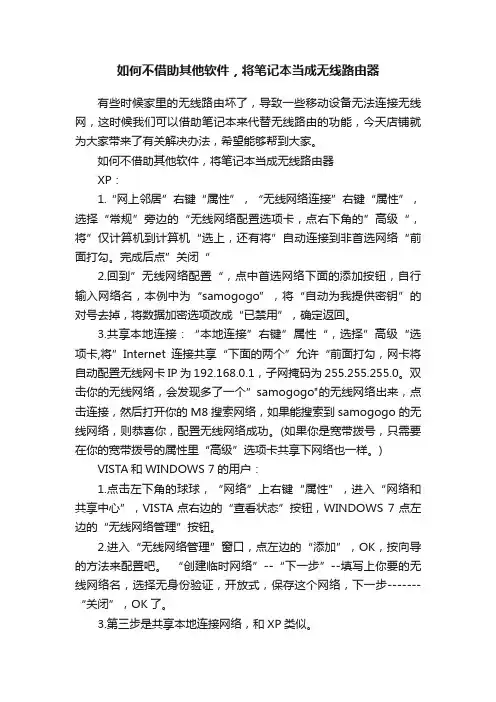
如何不借助其他软件,将笔记本当成无线路由器有些时候家里的无线路由坏了,导致一些移动设备无法连接无线网,这时候我们可以借助笔记本来代替无线路由的功能,今天店铺就为大家带来了有关解决办法,希望能够帮到大家。
如何不借助其他软件,将笔记本当成无线路由器XP:1.“网上邻居”右键“属性”,“无线网络连接”右键“属性”,选择“常规”旁边的“无线网络配置选项卡,点右下角的”高级“,将”仅计算机到计算机“选上,还有将”自动连接到非首选网络“前面打勾。
完成后点”关闭“2.回到”无线网络配置“,点中首选网络下面的添加按钮,自行输入网络名,本例中为“samogogo”,将“自动为我提供密钥”的对号去掉,将数据加密选项改成“已禁用”,确定返回。
3.共享本地连接:“本地连接”右键”属性“,选择”高级“选项卡,将”Internet连接共享“下面的两个”允许“前面打勾,网卡将自动配置无线网卡IP为192.168.0.1,子网掩码为255.255.255.0。
双击你的无线网络,会发现多了一个”samogogo"的无线网络出来,点击连接,然后打开你的M8搜索网络,如果能搜索到samogogo的无线网络,则恭喜你,配置无线网络成功。
(如果你是宽带拨号,只需要在你的宽带拨号的属性里“高级”选项卡共享下网络也一样。
) VISTA和WINDOWS 7的用户:1.点击左下角的球球,“网络”上右键“属性”,进入“网络和共享中心”,VISTA点右边的“查看状态”按钮,WINDOWS 7点左边的“无线网络管理”按钮。
2.进入“无线网络管理”窗口,点左边的“添加”,OK,按向导的方法来配置吧。
“创建临时网络”--“下一步”--填写上你要的无线网络名,选择无身份验证,开放式,保存这个网络,下一步-------“关闭”,OK了。
3.第三步是共享本地连接网络,和XP类似。
以上就是小编为大家分享的将笔记本制作无线路由器的方法,希望可以帮到大家。
怎样把笔记本做wifi热点-让笔记本变成无线发射器教你怎样把笔记本做wifi热点话说现在大学宿舍都覆盖了校内宽带,可是老式宿舍楼的网络端口预留有限。
有时一间寝室有多台本子,而宽带插口就那么几个,不免要为网络资源发生混战。
而支持Wifi的手机,也只能看着宽带资源**兴叹,可怜兮兮的用GPRS的龟速上网。
通常解决的办法就是购买无线路由,将寝室宽带资源作为WIFI热点进行共享。
其实只要寝室有一台带WLAN网卡的笔记本,就能摇身变为wifi热点,无需再添置路由。
原理说起来蛮简单的。
就是将笔记本自带的WLAN网卡作为无线路由器,学校的宽带网线插在笔记本上,于是整个笔记本就成为一台连上网络的WIFI热点。
只要是有支持wifi功能的设备,比如手机、笔记本,都能连接这个WIFI热点信号,实现无线上网。
硬件准备:有线网线、支持WLAN的笔记本电脑一台These devices are known to be compatible:支持的网卡,没有的不代表不支持These older devices are known to be incompatible:不支持的网卡,在上面的肯定不支持软件准备:XP或者Win7系统环境、Connectify软件1. 确定你的笔记本的网卡在支持的列表中或者不在支持的行列上。
2. 下载Connectify软件并安装。
3. 确定插好宽带网线后,打开网络列表,进入“网络和共享中心”4. 点击“本地宽带连接”5. 先点击“属性”,再弹出的窗口里选择“共享”,并将第一行选项勾上6. 打开Connectify软件,欢迎界面的不用搭理,直接NEXT,我们直接到设置项目。
7. 这里设置无线网络名8. 选择是否需要密码,建议设置字母加数字组合的10位以上密码9. 设置密码10. 选择需要进行分享的网络(将你的宽带网络选上就OK)11. 勾上,不多解释12. Finish后弹出界面,启动热点13. 打开支持Wifi的手机,果然发现“Tenda”Wifi热点,果断连接之大功告成!笔记本变热点,一个房间内的信号连接是没问题的。
笔记本做wifi热点超详细图示教程步骤/方法1.右键单击网络2.单击属性-设置连接或网络3.设置无线临时网络4.下一步5.这一步最好选择“无身份验证(开放式)”,这样速度会快一点。
同时也不用担心别人会抢你的资源,因为这种热点只允许一个人共享上网,别人即使能连上这个热点也上不去网。
同时把“保存这个网络”选上,省得下次开机还要设置。
6.设置好无线7.无线设置完成后再次右键单击网络图标进入“网络和共享中心”8.进入“管理网络连接”9.同时选中“本地连接”和“无线连接”,然后右键单击,选择“桥接”10.网桥搭建成功11.右键单击无线连接12.电脑端连接123成功13.然后手机wifi就会搜索到这个热点,连接上之后等个大概三四秒吧,就会分配到ip地址,然后就可以上网了。
当然前提是你的笔记本要能上网才行。
如果连接成功,就会如下图显示RT,网上看到了好多这样的教程,也按他们说的配置了,但是还是无法上网,最近研究了一下,发现教程说的改电脑上Android生成的网卡IP地址但是这有一个问题,Windows 的Internet连接共享,在共享后,会自动手工分配一个ip给需要共享的网卡,但是这个网卡跟手机生成的网卡ip不在同一段,所以所有教程都说把电脑端的网卡ip改成192.168.42.x,但是Windows默认的ICS网段是192.168.123.1,所以改了的话,手机上跟电脑的网段是通了,但是跟ICS共享的网段是不通的,所以还是不能连接网络有2个方法,一个是把ICS共享的网段改成192.168.42.x,但是我找不到方法改这个,所以只能从手机入手了前面的方法还是一样,我重新说下:操作步骤很简单,只需要一个手机超级终端软件就可以实现。
(超级终端(Better Terminal Emulator Pro) 想当于电脑的cmd 手机软件)操作之前务必确认小米的驱动是否安装好~~~~~~~~~~~具体步骤如下:1、打开设置-全部设置-更多无线连接-网络共享-USB共享网络- (打开)2、USB连接上电脑,在网络连接里会多出一个本地连接(除了现在电脑使用的网络连接外的连接,我这里的是本地连接2),然后找到你的宽带连接(电脑正在上网那个),点击右键-属性-共享- 允许其他网络用户通过此计算器的Internet连接来连接,选择勾上。
教你用笔记本来当无线路由器(win7系统)
让你的iphone,ipad可以通过笔记本上网1 点击右下角的无线网络小图标
点击打开网络共享中心
2 在弹出的对话框上点击管理无线网络
3 在新弹出的对话框上点添加
4 点击创建临时网络
5 点击下一步
6 在弹出的对话框中(重点)
网络名可随便填写
安全类型选择WEP
安全密钥填写10位数字作为你的密码
点保存这个网络
单击下一步
7如果你看到下面这个对话框,说明你设置无线网络成功,单击关闭
8 下面是开启网络共享
还是点击打开网络和共享中心(同步骤一)
9 点击更改适配器设置
10 在你已经连接到网络的连接方式中选择一个你想共享网络的连接(如本地共享,如果它是连接到网络的)
右键单击-选择属性
在弹出的对话框里选择共享
在允许其他网络用户通过此计算机的Internet连接来连接前面点成勾
家庭网络连接下选择无线网络连接
然后点确定就OK了
11 之后再点击右下角的网络小图标可发现
用你的iphone,ipad,或者其他可以无线上班的设备,当然包括其他的笔记本,搜索到这个无线wifi连接,输入密码,就可以共享你的笔记本的网络了。
笔记本变无线路由器笔记本电脑是我们日常生活和工作中必不可少的工具,它可以帮助我们进行各种任务和连接网络。
然而,在某些情况下,我们可能需要将笔记本电脑转变为无线路由器,以便其他设备可以通过它连接到互联网。
在本文中,我们将探讨如何将笔记本电脑变成无线路由器。
首先,我们需要确定我们的笔记本电脑是否具备充当无线路由器的功能。
大多数现代笔记本电脑都具备内置的无线网卡,这是将笔记本电脑变成无线路由器的基础。
我们可以通过打开“设备管理器”来确认是否存在无线网卡。
如果我们找到了无线网卡,那么我们就可以继续进行下一步。
接下来,我们需要确保我们的笔记本电脑上运行着适当的操作系统。
通常情况下,只要我们运行的是Windows操作系统,就可以很容易地将笔记本电脑变成无线路由器。
但是,也可以在其他操作系统上实现这个功能,只要我们找到了合适的工具和教程。
现在,我们需要找到一种可以将笔记本电脑变成无线路由器的方法或软件。
在Windows操作系统中,有一个被称为“网络共享”的功能,可以实现这个目标。
打开“控制面板”并找到“网络和共享中心”。
在这里,我们可以找到“设置新的连接或网络”选项。
在“设置新的连接或网络”选项中,我们需要选择“设置无线自己托管的网络”。
然后,我们可以自定义无线网络的名称和安全设置。
选择适当的加密方式,并设置一个强密码来确保无线网络的安全性。
完成上述设置后,我们的笔记本电脑已经成功地变成了一个无线路由器。
其他设备可以通过搜索并连接到我们刚刚设置的无线网络,以便使用互联网。
但请注意,我们的笔记本电脑必须保持开启并连接到互联网,其他设备才能访问互联网。
除了Windows内置的网络共享功能,还有一些第三方软件可以将笔记本电脑变成无线路由器。
这些软件通常提供更多的自定义选项和高级功能,可以满足不同用户的需求。
一些热门的软件选项包括“Connectify Hotspot”和“Virtual Router Plus”。
这些软件易于安装和使用,可以充分发挥我们的笔记本电脑的潜力。
瞬间让你的笔记本电脑变成无线路由器!当你在出差或者旅游途中都可能遇到没有WIFI尴尬,下面我给大家介绍一种方法让你的笔记本电脑成为你的无线路由器。
方法为:(以下操作都需要管理员权限)1.windows键+R(大小写都可以)弹出以下对话框,再在对话框里输入cmd,进入dos模式。
windows键+R弹出以上对话框,在对话框输入cmd2.在dos界面里输入,netsh wlan set hostednetwork mode=allow ssid=TestWifikey=12345678说明:ssid代表所设定的wifi名称,key为所设定wifi的wifi密码。
key长度最后为8位或以上。
ssid=X X代表我们在搜索无线信号时所看到的名称,key=Y Y代表所设定的密码3.启动wifi,输入完所设定wifi的名称和密码后,启动该服务,已启动承载网络代表服务已启动成功。
启动成功后,会在网络连接里,看到多出一个虚拟的无线网络连接2网卡。
以上3步都可以通过创建批处理文件来完成,新建一个文本文档,复制以下内容到文本文档,再另存为以 .bat结尾的文件,另存为后直接运行该文件就可以完成以上3步操作。
(本文所有操作都需要管理员权限)@echo offnetsh wlan set hostednetwork mode=allow ssid=TestWifi key=12345678netsh wlan start hostednetworkecho 已成功创建并启动无线热点:TestWifi 密码:12345678pause4.让现用网卡共享给虚拟的无线连接2网卡说明:就是让你现在笔记本电脑所用(能够上网的)的网卡共享给刚刚建立的无线连接2,下图是有线网卡(本地连接)共享给虚拟的无线连接2.步骤:选中现用网卡,鼠标右键》属性然后点共享,共享页面中,勾选'用谢其他网络用户通过此计算机的Internet连接来连接',再选中刚刚建立的虚拟网卡:无线网络连接2,最后确定即可。
满意回答
1.开启笔记本虚拟wifi :“开始——所有程序——附件——命令提示符” 鼠标右键“以管理员身份运行”
2. 启用虚拟路由,并设定“虚拟Wifi网卡”模式
运行以下命令启用虚拟无线网卡,打开笔记本路由器模式:
netsh wlan set hostednetwork mode=allow ssid="Win7 AP" key=12345678
(建议这个命令复制下来,粘贴到命令框里,enter 一下就好了,那个***~~~,是8个字符的密码,8个*也可以,自己设定)
“ 打开网络和共享中心”--“更改适配器设置”-- “网络连接” 看到“虚拟wifi” (没有看到不用急,重新安装一遍笔记本无线网卡驱动就可以了)
3.启用“Internet连接共享(ICS)”
为了与其他计算机或设备共享已连接的互联网,需要启用“Internet连接共享”功能。
打开“网络连接”窗口,右键单击已连接到Internet的网络连接,选择“属性”,切换到“共享”选项卡,选中其中的复选框,并选择允许其共享Internet的网络,这样虚拟Wifi 网卡就可以当路由器使用了。
4.最后一步,开启无线网络
继续在命令提示符中运行以下命令:
netsh wlan start hostednetwork(依旧可以复制--粘贴--enter)
手机可以拿出来搜索无线网络了,找到“ win AP” 输入 key的8位字符,手机冲浪就可以开始了!
追问
如果系统是XP的有别的方法吗?
回答
XP的方法
第一步:右键单击-->网络邻居-->属性-->无线网络连接-->属性-->无线网络配置-->选中“用Windows配置我的无线网络设置”复选框-->高级-->选择“仅计算机到计算机(特定)”(不要勾选“自动连接到非首选的网络”复选框)-->确定返回“无线网络连接属性”窗口-->单击左下角的“添加”按钮-->在“服务设置标识(SSID)”中随便输入一个网络的名称,比如Iphone-->安全类型选择无验证就行了-->确定。
第二步:按住ctrl同时选中“本地连接”和“无线网络连接”-->在他们随便一个图标上单击鼠标右键-->选择桥接-->桥接成功后-->在无线网络上点查看可用的无线网络-->找到刚刚添加的iphoen-->点击连接-->之后用你的iphone-WIFI就应该能够找到刚刚添加的iphone了,连接成功后上一下天气--OK。
PS:
1.不要设置共享上网,ADSL拨号的朋友需要单独设置家庭网络。
2.不要给无线网卡和iphone改它的IP地址,全部DHCP自动获取,压根就不用去管它!
3.如果出现掉线情况可在本地连接和交接中的属性--验证--去掉“启用此网络的IEEE802.1X验证”。
不行的话更新一下网卡驱动吧。
4.桥接的时候如果出错,可以尝试本地连接--属性--共享--去掉允许其他网络用户通过此计算机的Internet来连接,以及要确认关闭Internet连接防火墙。
5.如果Iphone显示wifi的图标了,但是还是上不了网,建议你先去通用里的WIFI,在找到的“IPHONG”连接后面有个小图标点击进入可以看当前接入网络的属性,在IP,DNS,网关等后面是否显示了地址,DHCP的话会自动显示地址的,没有地址或是以169开头的IP私有地址就代表没有真正连通,按照步骤重新走一遍。
建好笔记本的临时热点(wifi)后,其他笔记本一样可以通过此方便共享你的WIFI上网。
(注:素材和资料部分来自网络,供参考。
请预览后才下载,期待你的好评与关注!)。